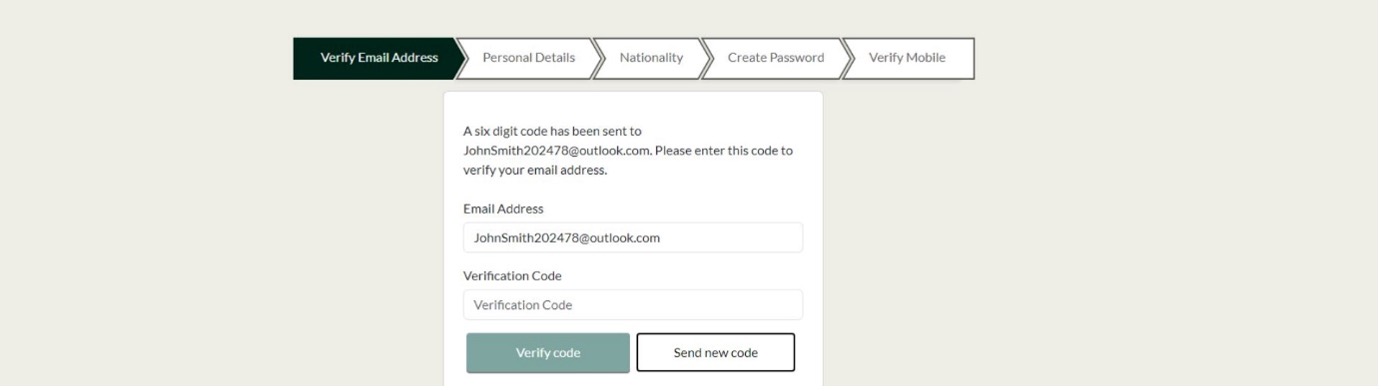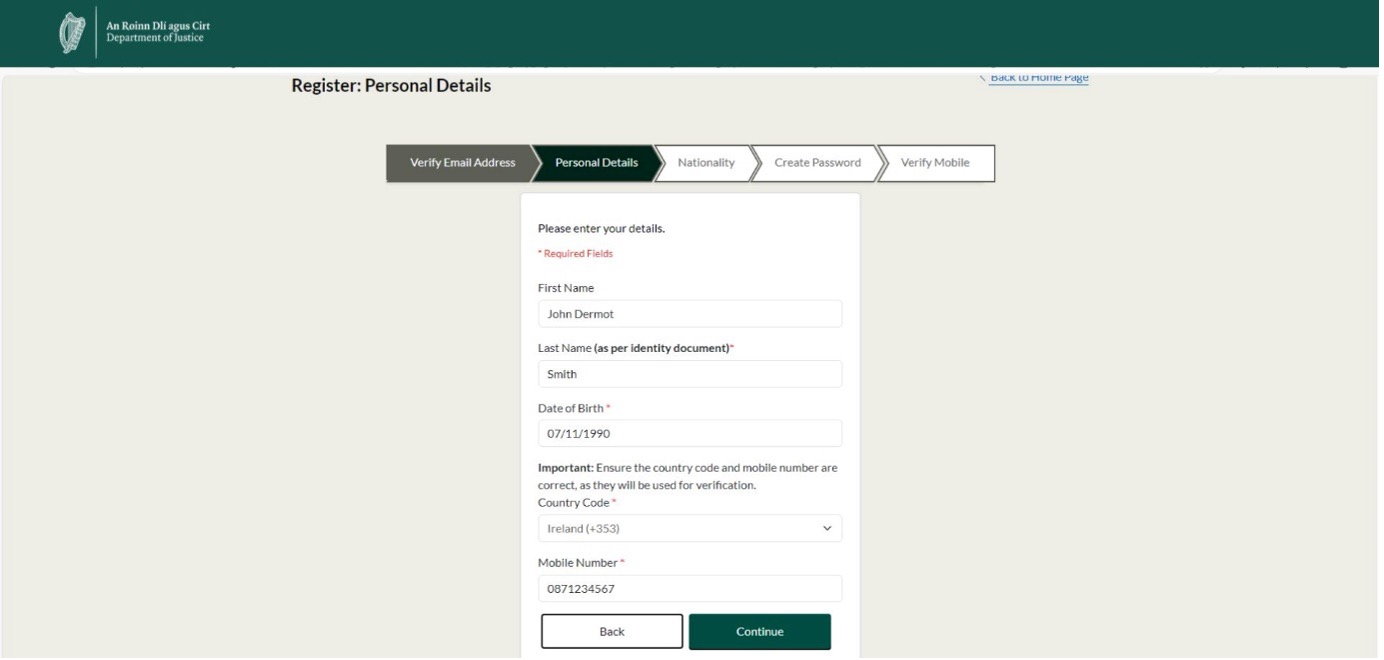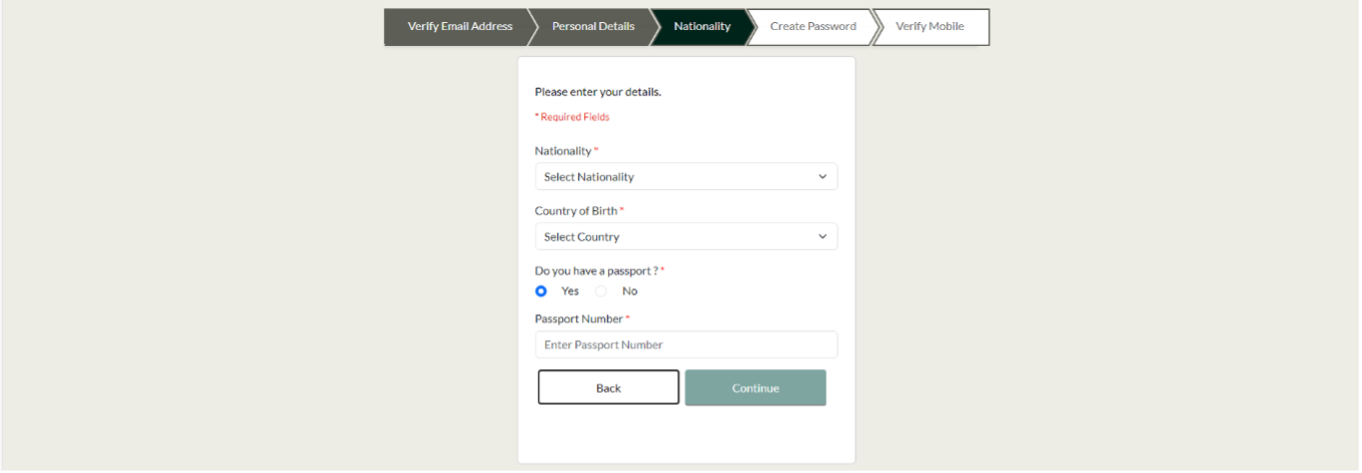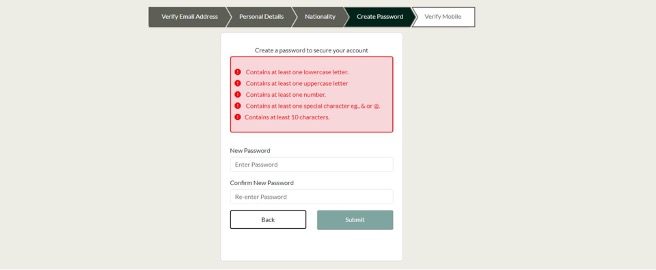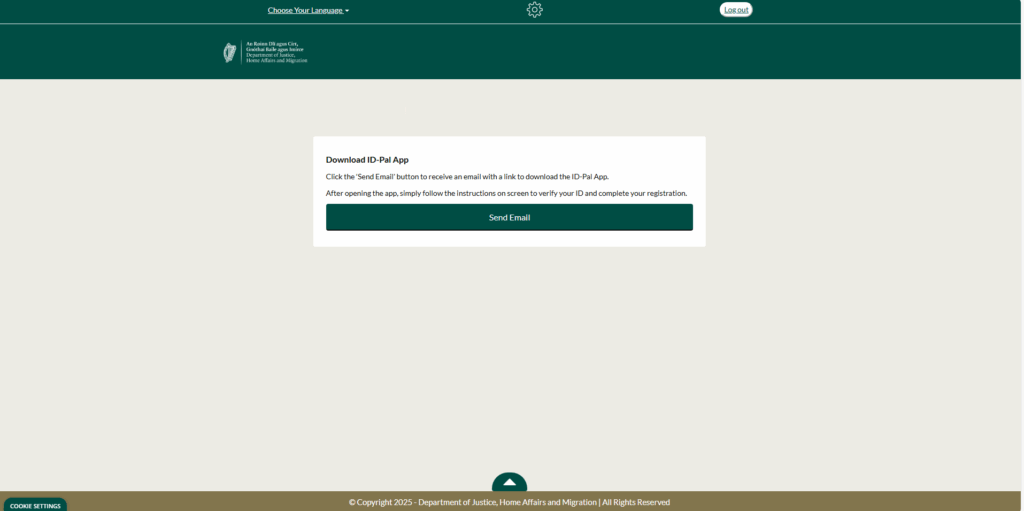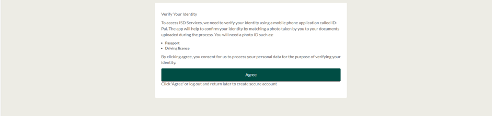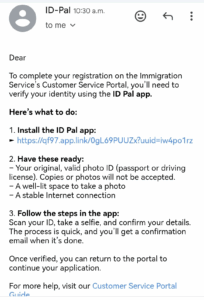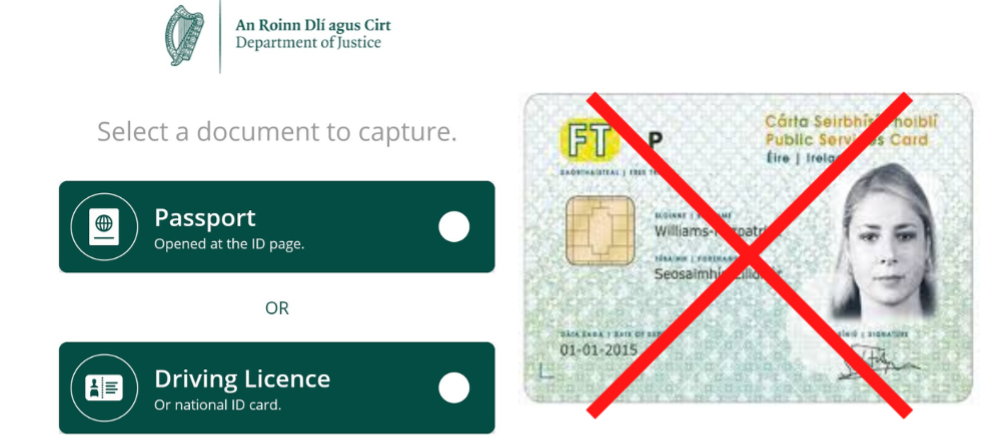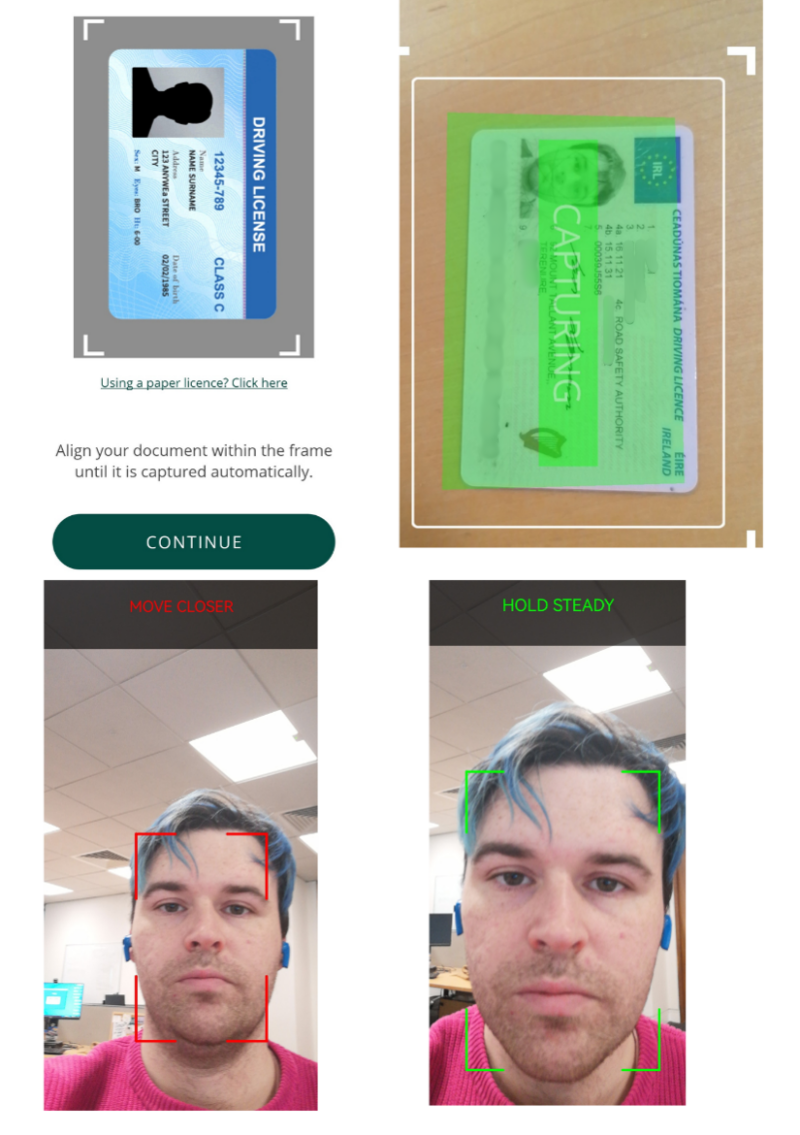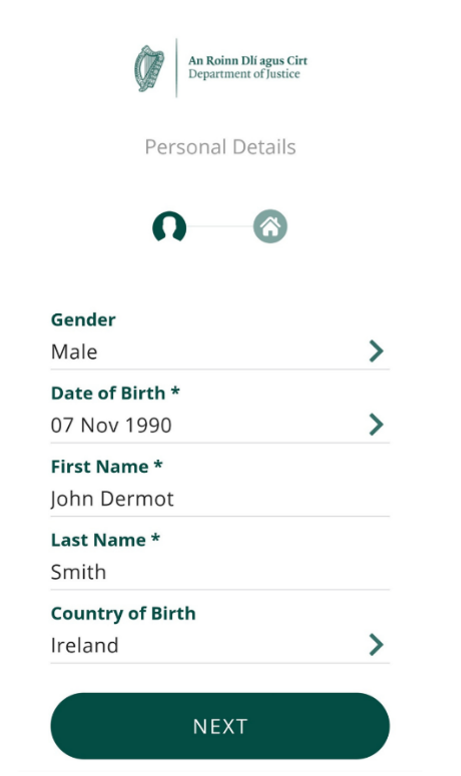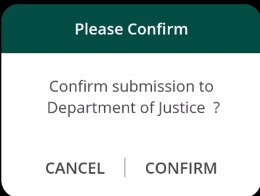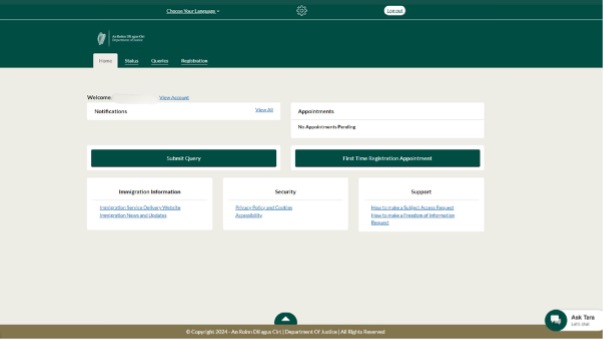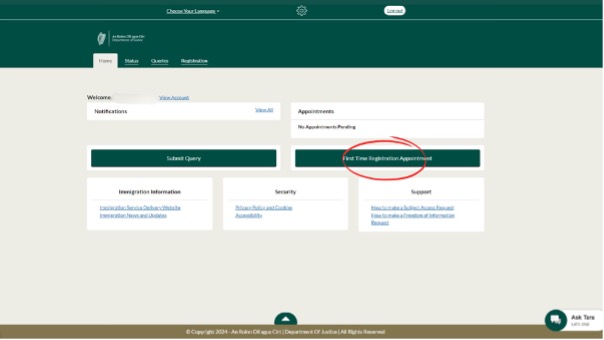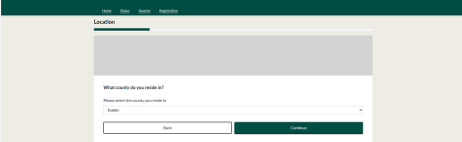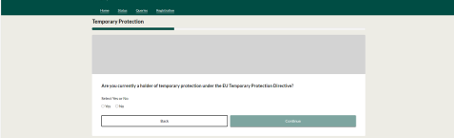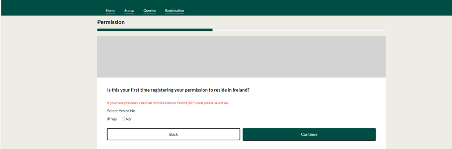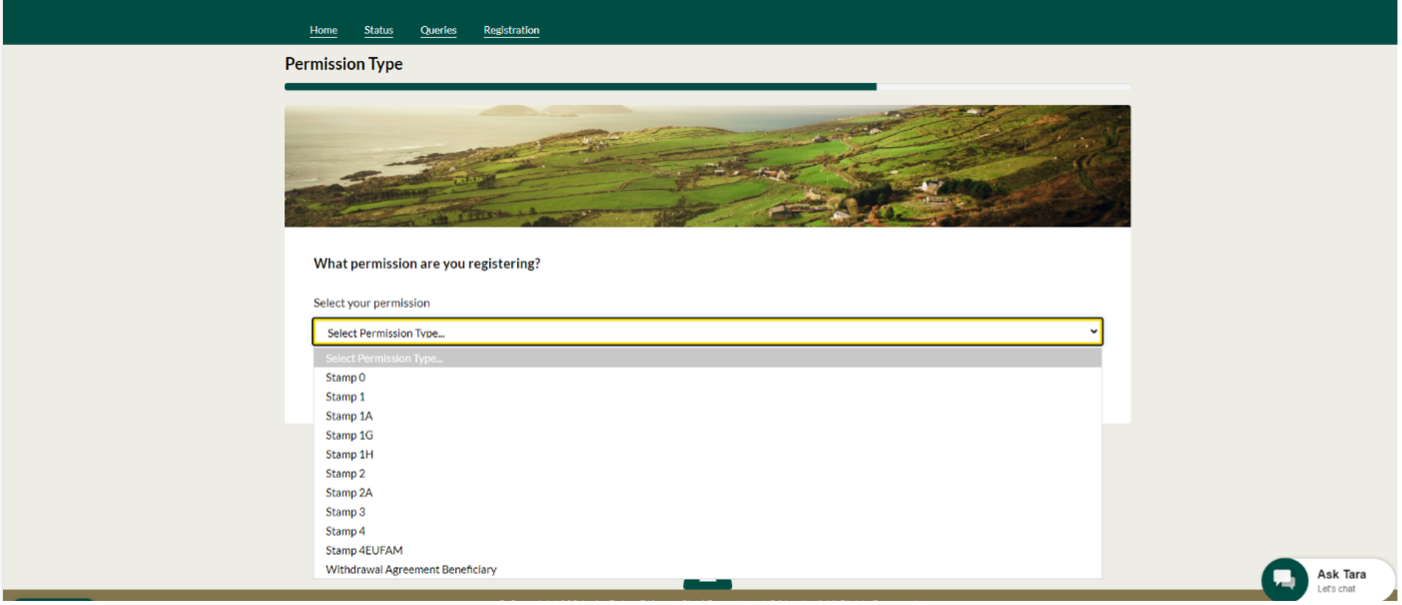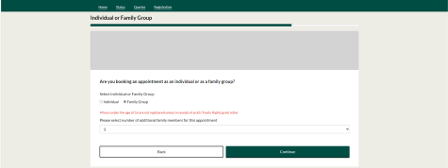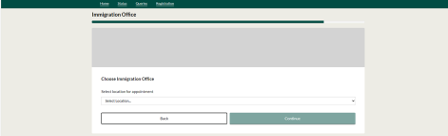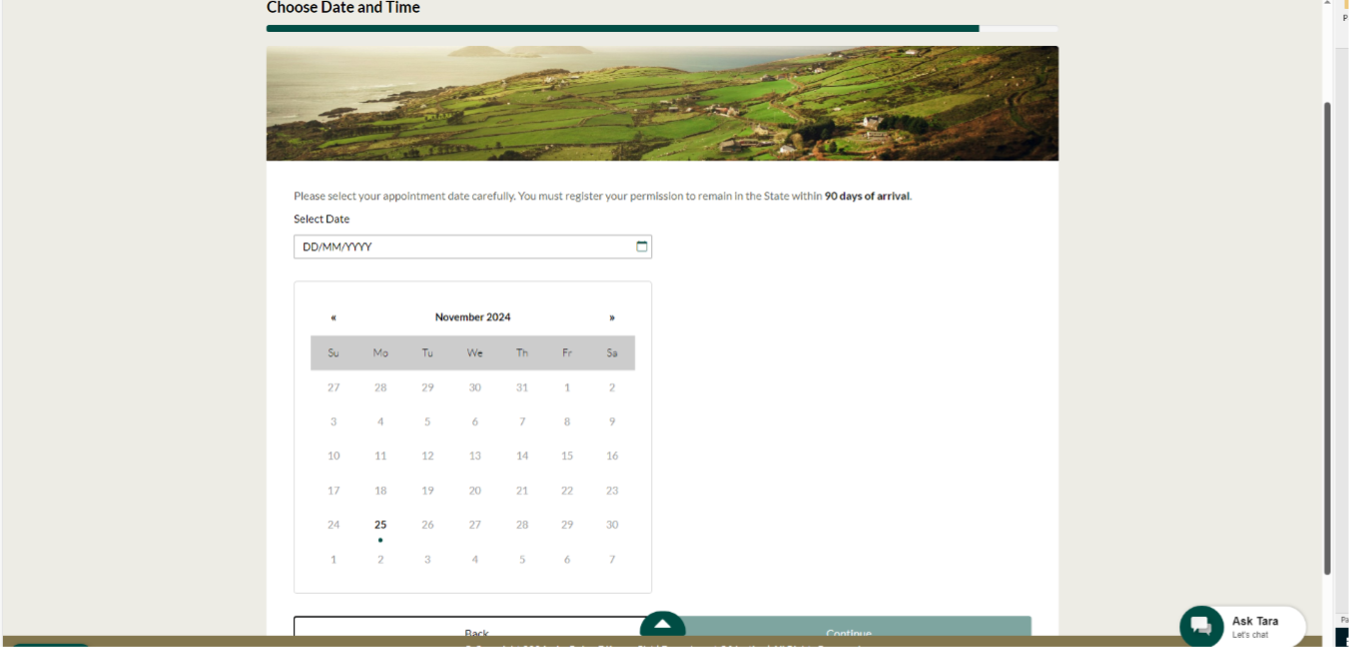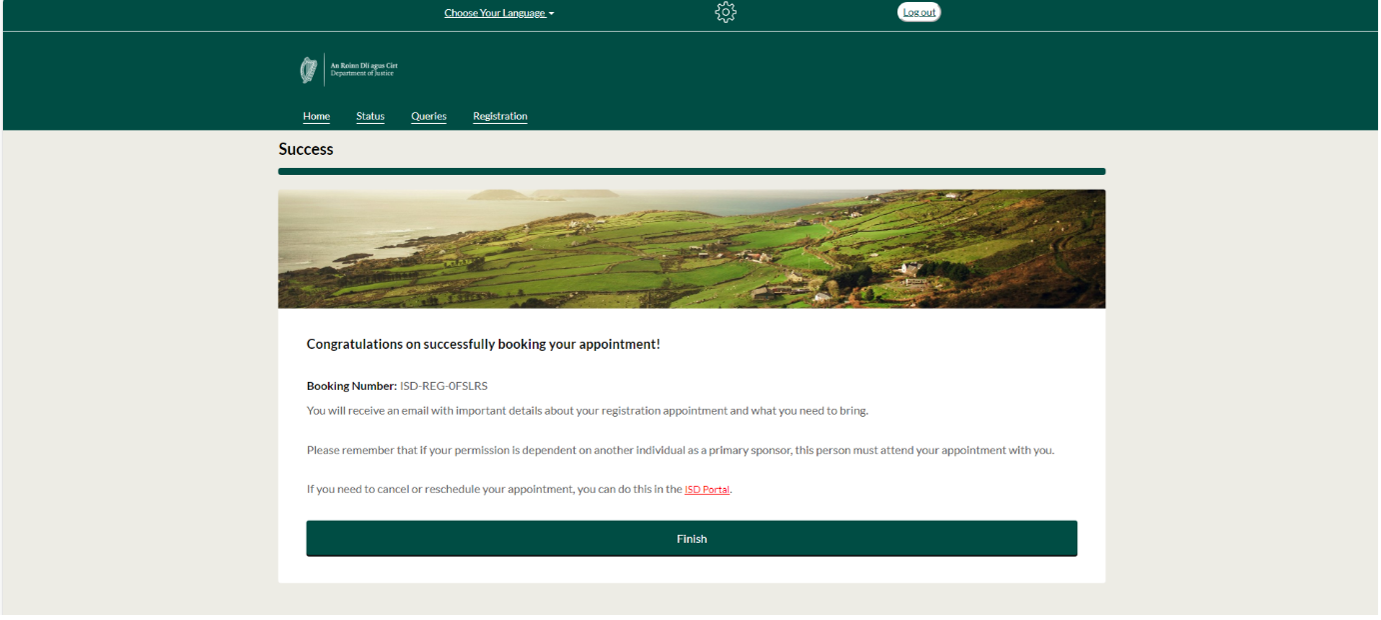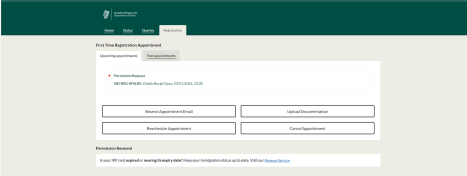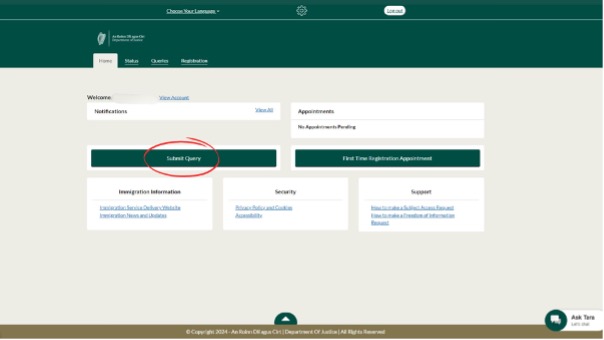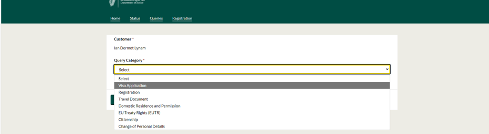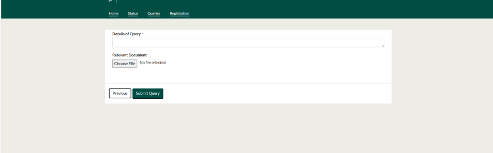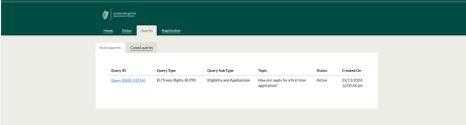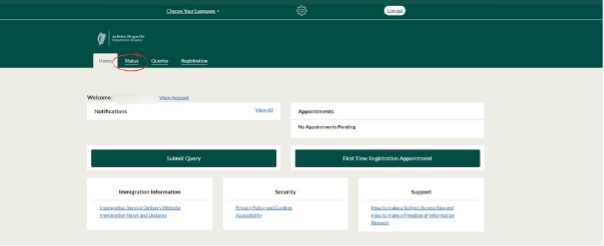En esta sección
1. Portal de atención al cliente
1.1. Registro de una cuenta
1.2 Introduzca la dirección de correo electrónico
1.3 Datos personales
1.4 Nacionalidad
1.5 Crear contraseña
1.6 Verificar móvil
2. ID-Pal (Portal de Atención al Cliente)
2.1 Descargar ID-Pal
2.2 Elegir documento
2.3 Escanear documento
2.4 Introducir datos personales
2.5 Confirmar datos
3. Navegación por el Portal de Atención al Cliente
3.1 Cuadro de mandos
3.2 Reservar cita para la primera inscripción
3.2.1 Localización
3.2.2 Protección temporal
3.2.3 Permiso de residencia
3.2.4 Tipo de permiso
3.2.5 Tipo individual o familiar
3.2.6 Elegir oficina de inmigración
3.2.7 Elegir fecha y hora
3.2.8 Presentar nombramiento
3.2.9 Modificación de la cancelación del nombramiento
3.3 Consultas
3.3.1 Categoría de consulta
3.3.2 Detalles de la consulta
3.3.3 Enviar consulta
3.3.4 Comprobar estado
4. Apéndice: Consultas de terceros
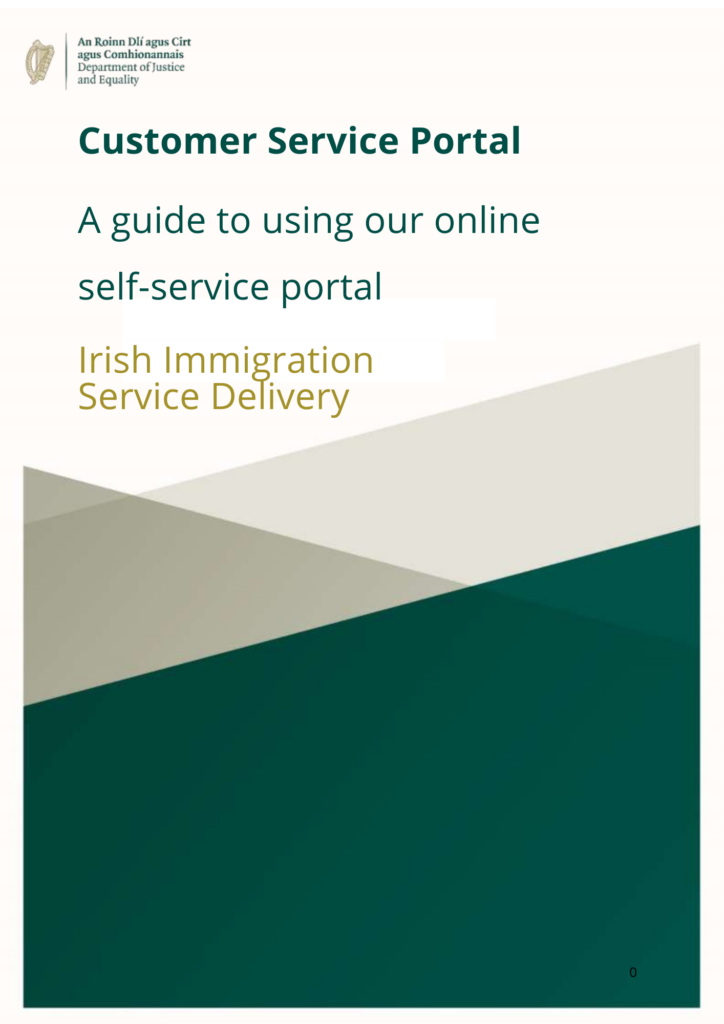
1. Portal de atención al cliente
El Portal de Atención al Cliente para la inmigración es un portal en línea que puede ayudarle a:
- Reservar y modificar citas de primera inscripción
- Compruebe el estado de sus solicitudes
- Plantee consultas a nuestro equipo de atención al cliente
No puede utilizar el Portal de Atención al Cliente para renovar el permiso de estancia en el Estado o presentar solicitudes. Puede renovar su permiso en nuestro sitio web.
1.1 Registro de una cuenta
Para empezar visite la página web del Portal de Atención al Cliente
Seleccione Conectarse/Registrarse para empezar: elija su idioma utilizando el desplegable
Si es la primera vez que utiliza el Portal de Atención al Cliente, haga clic en "¿No tiene una cuenta?" para empezar a registrarse.
1.2 Introduzca la dirección de correo electrónico
Lo primero que tienes que hacer es introducir tu dirección de correo electrónico. Sólo puedes utilizar un correo electrónico. Asegúrate de utilizar la misma dirección de correo electrónico que utilizarás para futuras solicitudes. No te recomendamos que utilices una dirección de correo electrónico del trabajo o de la universidad.
A continuación, el portal verificará su dirección de correo electrónico. Recibirá un código de confirmación por correo electrónico.
Deberías ver este mensaje en tu bandeja de entrada. Si no lo encuentras, comprueba tu carpeta de correo no deseado o spam.
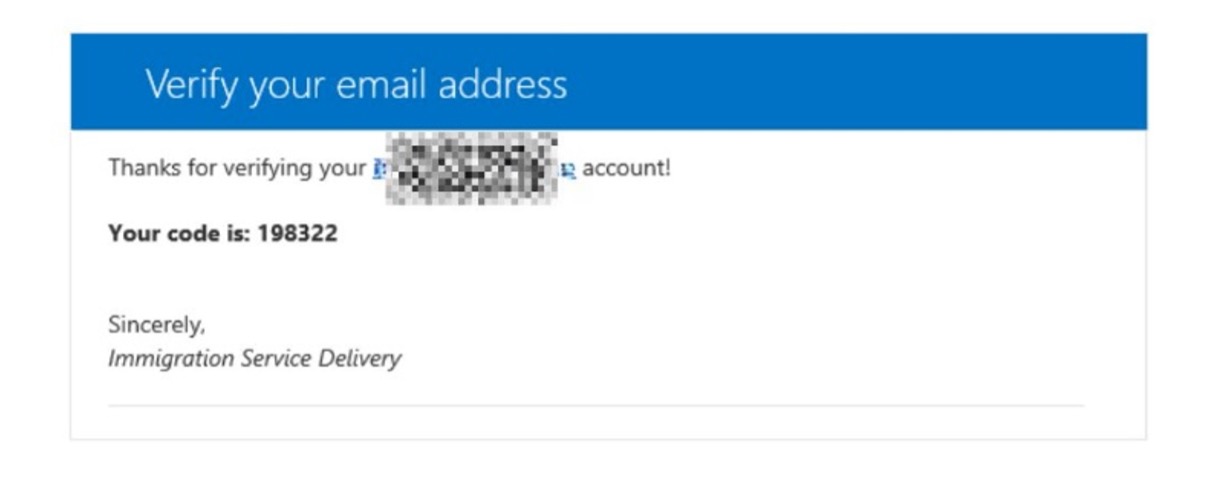
Vuelva al Portal de Atención al Cliente e introduzca el código.
1.3 Datos personales
Accederá a la sección de datos personales. Introduzca su nombre, fecha de nacimiento y número de teléfono móvil.
Sus datos personales deben coincidir con los de sus documentos de identidad. Si su pasaporte o permiso de conducir incluye un segundo apellido en "nombre", inclúyalo aquí.
Escribe tu fecha de nacimiento en DD/MM/AAAA, anteponiendo los días a los meses.
Si sus datos personales no coinciden exactamente con los que figuran en su documento de identidad, no superará nuestro proceso de autenticación.
Incluya su número de teléfono con el código de país correcto. El número debe ser de un teléfono móvil, ya que le enviaremos un mensaje de verificación a su teléfono.
1.4 Nacionalidad
Introduzca su nacionalidad y país de nacimiento. Introduzca su número de pasaporte, aunque no sea el documento que vaya a utilizar para las solicitudes. Si no tienes ningún documento, puedes enviar un correo electrónico a [email protected].
Aceptaremos un pasaporte caducado si presenta una carta de la embajada confirmando que ha solicitado un pasaporte nuevo. Si no tiene pasaporte caducado, aceptamos la carta de concesión y la tarjeta azul de la Oficina de Protección Internacional (IPO).
1.5 Crear contraseña
Elija una contraseña para su cuenta. La contraseña debe incluir:
- Al menos una letra minúscula
- Al menos una letra mayúscula
- Al menos un número
- Al menos un carácter especial (! , @)
- Al menos 10 caracteres
1.6 Verificar el dispositivo
A continuación, le enviaremos otro código por correo electrónico. Vuelva al portal e introduzca el código para continuar. Ahora tendrá que descargar una aplicación llamada ID-Pal. Para ello, haga clic en el botón "Enviar correo electrónico" para recibir un enlace a la aplicación por correo electrónico.
Vuelva al portal e introduzca el código para continuar.
Tendrá que descargar una aplicación llamada ID-Pal. Recibirás un mensaje de texto con un enlace para descargar la aplicación.
2. ID-Pal
2.1 Descargar ID-Pal
Cuando hagas clic en el enlace del correo electrónico, se te enviará a descargar la aplicación ID-Pal.
Si abre este correo electrónico en el escritorio en lugar de en el teléfono, se le pedirá que escanee un código QR para descargar la aplicación.
Después de descargar la aplicación, haz clic de nuevo en el enlace para iniciar la verificación del ID.
No comparta el enlace con nadie.
2.2 Elegir documento
Elija un documento para verificar su identidad. Puede utilizar el pasaporte, el permiso de conducir o los Certificados Temporales de Residencia (Tarjetas Azules). No se aceptarán las tarjetas de los servicios públicos.
2.3 Escanear documento
Ahora debe escanear su documento. Haz clic en "Continuar" y la cámara de tu teléfono comenzará el escaneado. Espere hasta que el documento esté dentro del marco que se ve a continuación y quédese quieto mientras la aplicación captura la imagen. Repita este procedimiento con la otra cara del documento. No hagas fotos de fotocopias. Asegúrese de que no se le ven la mano ni los dedos y no utilice el flash de la cámara.
A continuación, tienes que confirmar la identidad con un escáner facial. Mantén el teléfono frente a tu cara hasta que el marco se ponga verde y espera a que se complete el escaneado.
2.4 Introducir datos personales
A continuación, introduzca sus datos personales. La aplicación puede rellenar automáticamente algunos datos basándose en el escaneado, así que compruebe si son correctos. Incluye tu nombre completo tal y como aparece en tu documento.
2.5 Confirmar datos
Una vez introducidos sus datos personales, se le pedirá que los confirme. La confirmación del envío completará su registro en ID-Pal y abrirá el acceso al portal de inmigración.
3. Navegación por el Portal de Atención al Cliente
3.1 Cuadro de mandos
Una vez iniciada la sesión, la cuenta debería tener este aspecto
3.2 Reservar cita para la primera inscripción
Para reservar su primera cita, haga clic en "Cita para la primera inscripción".
3.2.1 Localización
Seleccione el condado de Irlanda en el que vive actualmente
3.2.2 Protección temporal
Seleccione si goza o no de protección temporal en virtud de la Directiva de protección temporal de la UE
3.2.3 Permiso de residencia
Deberá indicar si es la primera vez que solicita permiso de residencia en Irlanda.
Debe responder "no" si anteriormente era titular de un Permiso de Residencia Irlandés (IRP). Si necesita renovar su inscripción puede hacerlo aquí.
3.2.4 Tipo de permiso
Seleccione el permiso para el que desea registrarse. Para saber más sobre las condiciones de estos permisos, visite esta página.
3.2.5 Individuo o grupo familiar
Para determinados permisos se le preguntará si hace la reserva para usted o como familia. Si se inscribe como familia, seleccione cuántos acudirán a la cita.
3.2.6 Elegir oficina de inmigración
Seleccione el lugar de la cita.
3.2.7 Elegir fecha y hora
Seleccione una fecha y hora para su cita utilizando el calendario que figura a continuación. Recuerde que debe inscribirse en los 90 días siguientes a su llegada a Irlanda.
3.2.8 Presentar nombramiento
Una vez que haya reservado una cita, recibirá un correo electrónico confirmándolo.
3.2.9 Modificar o anular una cita
Si desea cambiar o anular su cita, haga clic en "inscripción" para ver sus opciones.
3.3 Consultas
Para enviar una consulta a un miembro de nuestro equipo de atención al cliente, haga clic en "Enviar consulta".
3.3.1 Categoría de consulta
Ayúdenos a responder más rápidamente a su consulta eligiendo una de las siguientes categorías de consulta
- Solicitud de visado: preguntas sobre cómo cumplimentar la solicitud de visado
- Inscripción: infórmese sobre la inscripción para obtener su tarjeta IRP
- Documento de viaje: solicitar la devolución de documentos, registrar cambios de dirección en los documentos, solicitar documentos de urgencia
- Residencia y permiso nacionales: solicitar la devolución del pasaporte al DRP y preguntar sobre la admisibilidad de las solicitudes.
- Derechos del Tratado de la UE (EUTR): infórmese sobre los requisitos, cómo cambiar su permiso y qué solicitud debe presentar
- Ciudadanía: pregunte sobre la solicitud de ciudadanía por nacimiento, descendencia o naturalización.
- Cambio de datos personales: solicitar cambios en su nombre, dirección o información de contacto en las solicitudes actuales.
3.3.2 Detalles de la consulta
Describa su consulta y cómo podemos ayudarle. Puede adjuntar documentos pertinentes, como documentos de viaje, historiales médicos o expedientes académicos. Deberá enviarlos en formato PDF, JPEG o PNG de no más de 5 MB.
3.3.3 Enviar consulta
Una vez que envíe su consulta, debería ver la siguiente notificación. Puede comprobar el estado de sus consultas utilizando el botón "Consultas" de la barra superior.
3.4 Comprobar estado
Puede obtener más información sobre sus solicitudes actuales haciendo clic en "Estado".
Apéndice: Consultas de terceros
Los abogados o trabajadores de ONG pueden ayudar a sus clientes en el proceso de inmigración a través del Portal de Atención al Cliente. Para ello, deben crear su propia cuenta en el Portal de Atención al Cliente. No puede crear una cuenta en el Portal de Atención al Cliente en nombre de otra persona. Sin embargo, una vez que haya creado una cuenta, puede hacer una consulta en su nombre.